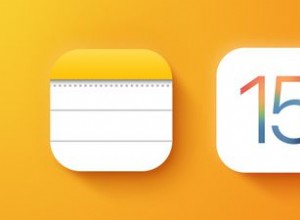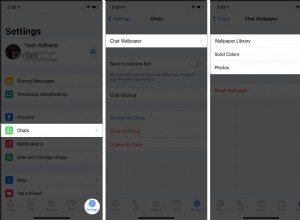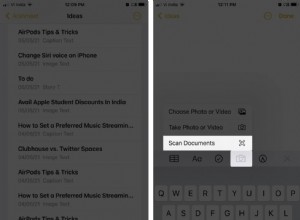يعد التحكم في الأجهزة الفردية باستخدام تطبيق Home أمرًا سهلاً بدرجة كافية يدويًا أو باستخدام Siri ، ولكن في بعض الأحيان تحتاج إلى تغيير حالة العديد من الأجهزة في وقت واحد. بدلاً من إجراء هذه التغييرات واحدة تلو الأخرى ، فإن أسهل طريقة هي إنشاء مشهد.
على سبيل المثال ، يمكن أن يؤدي إنشاء مشهد وقت النوم إلى إطفاء جميع الأضواء في منزلك مرة واحدة وضبط منظم الحرارة على درجة حرارة أكثر اقتصادية. وإليك كيفية إنشاء مشهد مخصص في تطبيق المنزل على جهاز iPhone أو iPad:
- افتح تطبيق Home وانقر على علامة "+" في الزاوية اليمنى العليا.
- اضغط على "إضافة مشهد".
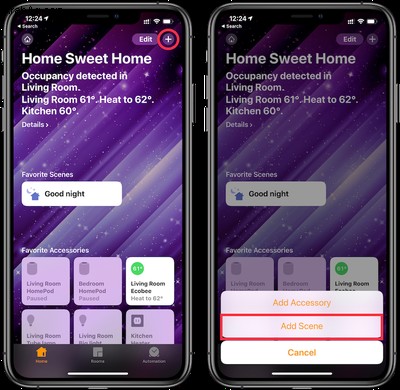
- اضغط على "مخصص".
- تسمية المشهد. تأكد من تسمية شيء يسهل تذكره لأنك ستستخدم هذا لإعطاء أوامر صوتية لـ "Siri".
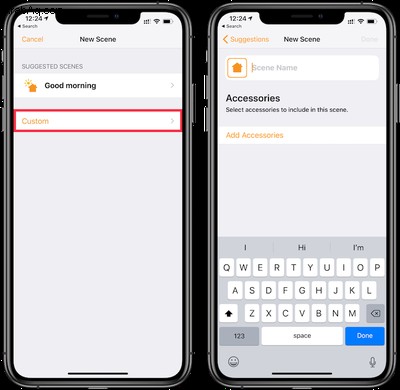
- بمجرد تسمية المشهد ، انقر فوق "إضافة ملحقات" لتحديد الأجهزة التي تريد تضمينها عند تنشيط المشهد ، ثم انقر فوق "تم" في الزاوية اليمنى العليا.
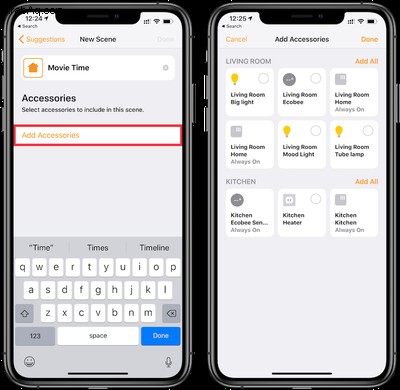
- اضغط مع الاستمرار على مربعات الملحقات المضافة لتعيين ما يجب عليهم فعله عند تنشيط المشهد. في هذا المثال ، نصنع مشهدًا زمنيًا لفيلم يطفئ الأضواء الأكثر إشراقًا في غرفة المعيشة ويشغل شريطًا ضوئيًا خلف الأريكة. إذا كنت تريد أن يكون هذا المشهد مفضلاً وبالتالي يظهر في العرض الرئيسي لتطبيق Home ، فتأكد من تشغيل التضمين في المفضلة.
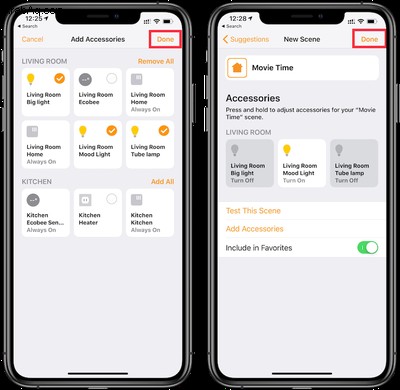
- عند الانتهاء من تعيين الإجراءات المطلوبة لكل ملحق ، انقر فوق "تم" في الزاوية اليمنى العليا.
الآن المشهد الخاص بك جاهز للاستخدام. يمكنك تمكينه وتعطيله يدويًا في تطبيق Home أو اطلب من Siri تمكينه. بالنسبة لمثالنا Scene ، نقول ، "Hey Siri ، حان وقت الفيلم" لتنشيطه ، والذي يطفئ جميع الأضواء الساطعة في غرفة المعيشة ويشغل شريطًا ضوئيًا خلف الأريكة.
يمكنك إنشاء مشاهد لتجهيز ملحقات HomeKit الخاصة بك لمجموعة من الأنشطة والإعدادات ، مثل الاستيقاظ في الصباح أو أخذ قيلولة أو موعد ليالي أو إجازات أو أي مناسبة أخرى عندما تريد العديد من ملحقات HomeKit للقيام بأشياء محددة في نفس الوقت.